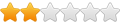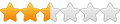E thấy việc nhập giá vật liệu từng loại vật tư trong chênh lệch giá :
- Phải vào sửa từng vật tư ở từng trường công việc rất phức tạp, thực tế e phải làm chênh lệch ra trước xem vật tư nào là vật tư chính sau đó chép tay ra giấy để quay lại sửa giá từng loại vật tư
Có nhiều cách để bạn giải quyết vấn, TA hướng dẫn bạn cách đơn giản nhất, bạn không phải chép tay đâu:
Bước 1. Để ý là 2 sheet này đều có cột B bị ẩn, cột này chứa mã vật tư. Hãy đánh dấu cột A và cột C, kích phải chuột chọn Unhide để hiển thị cột này ra.
Bước 2. Tay trái bạn bấm giữ phím Ctrl, tay phải bạn kích chuột vào sheet
TH&CLVT XD giữ nguyên tay (không thả chuột) kéo thả sang bên cạnh, bạn sẽ sao chép được một sheet có tên là
TH&CLVT XD (2).
Bây giờ các dữ liệu bạn đã nhập vào lúc trước được lưu tại sheet
TH&CLVT XD (2).
Bước 3. Chạy lệnh Tổng hợp và chênh lệch vật tư khi đó sheet
TH&CLVT XD sẽ được tạo lại.
Bước 4. Dùng hàm Vlookup để tìm các giá vật liệu bạn đã nhập
TH&CLVT XD (2) vào sheet
TH&CLVT XD mới tạo.
Bước 5. Các vật liệu mới được cập nhật sẽ không có ở
TH&CLVT XD (2) nên giờ sẽ báo lỗi ở sheet
TH&CLVT XD, bạn chỉ việc nhập thêm giá cho các vật liệu đó.
Nếu muốn xóa sheet
TH&CLVT XD (2) cho gọn thì làm như sau:
Bước 6. Đánh dấu cột G (giá vật liệu hiện trường) ở sheet
TH&CLVT XD chọn Copy, sau đó chọn Paste Special... chọn Value, khi đó phần mềm sẽ dán giá trị vật liệu và ngắt liên kế với sheet
TH&CLVT XD (2).
Giờ bạn có thể xóa sheet
TH&CLVT XD (2) đi mà không ảnh hưởng gì đến các kết quả tính toán.
- Nếu không làm vậy mà thay trực tiếp trong bảng chênh lệch vật tư thì tính đơn giá chi tiết sẽ không nhận.
Mong các chuyên gia cho ý kiến. M thấy phiên bản khóa mềm tính năng này tốt hơn
Cách 1: Sau khi tạo được sheet
TH&CLVT XD như ở trên, bạn có thể tạo một file dữ liệu GVT.csv và TDVT.csv và nạp lại vào phần mềm để chạy đơn giá chi tiết.
Bạn xem file hướng dẫn sau (
kích để tải file) hãy sao chép sheet
TH&CLVT XD như bước 2 ở bên trên, biến đổi nó giống như sheet GVT_GXD.csv trong file hướng dẫn vừa tài.
Cách 2:
Bước 1: Mở file GVT.csv ra.
Bước 2: Dùng hàm Vlookup để điền giá bạn đã nhập vào sheet
TH&CLVT XD (ở cột Thông báo (hoặc Hiện tại) vào các vật tư tương ứng trong file GVT.csv). Giá trị điền vào này có thể cho vào các cột có tiêu đề G1, G2, G3... ở file GVT.csv.
Ý nghĩa: Bạn cần có số liệu ở trong sheet GVT.csv để phần mềm gọi ra tự động, nhưng bạn mới chỉ có dữ liệu đó ở sheet
TH&CLVT XD. Giờ bạn cần điền giá vật tư vào file GVT.csv, nhưng trong đó có nhiều loại lắm, bạn chỉ cần tìm những vật tư bạn đang dùng thôi. Vậy bạn dùng hàm vlookup để điền giá bạn đã nhập vào sheet
TH&CLVT XD ở cột Thông báo (hoặc ở bản mới đã đổi tên thành cột Hiện tại) sẽ nhàn hơn, các vật tư khác không có thì để trống.
Bước 3: Lưu file GVT.csv lại và nạp vào phần mềm, chạy lệnh Đơn giá chi tiết, trong hộp thoại hiện ra bạn chọn cột Giá tương ứng ở bước 2 là sẽ được kết quả như ý.
Do hướng dẫn qua mạng nên có vẻ dài dòng, bạn in ra và cố gắng đọc từng từ của tôi và thực hiện theo. Bạn sẽ thấy công việc thật dễ dàng, cuộc đời thật đẹp đẽ biết bao.
TA sẽ làm Video hướng dẫn các kỹ thuật này sau. Các bạn cũng có thể tham gia lớp dự toán do TA giảng dạy, các kỹ thuật điêu luyện này sẽ được hướng dẫn chi tiết trên màn hình, mọi việc trở nên vô cùng đơn giản, năng suất công việc cực cao.